开篇核心突出:当您在享受音乐时,低音炮的嗡嗡声无疑会影响您的听觉体验,甚至可能暗示设备出现了问题。本文将深入探讨低音炮发出嗡嗡声的可能原因,并提供实用...
2025-05-10 6 解决方法
在科技迅猛发展的今天,智能手机、平板电脑、笔记本电脑等设备已成为日常生活中不可或缺的一部分。华为作为全球知名的科技公司,其产品在国内外市场占有率颇高。然而,在使用华为设备与电脑连接时,用户可能会遇到一些问题,导致无法成功连接。本文将详细分析华为设备无法连接电脑的原因,并提供一系列实用的解决方法,帮助您顺利解决这一问题。
在开始解决之前,我们需要先确定问题的类型。华为设备无法连接电脑通常分为以下几种情况:
1.无法识别设备:电脑无法识别已连接的华为设备。
2.连接不稳定:设备连接后频繁断开。
3.数据传输不顺畅:连接正常,但无法传输数据。
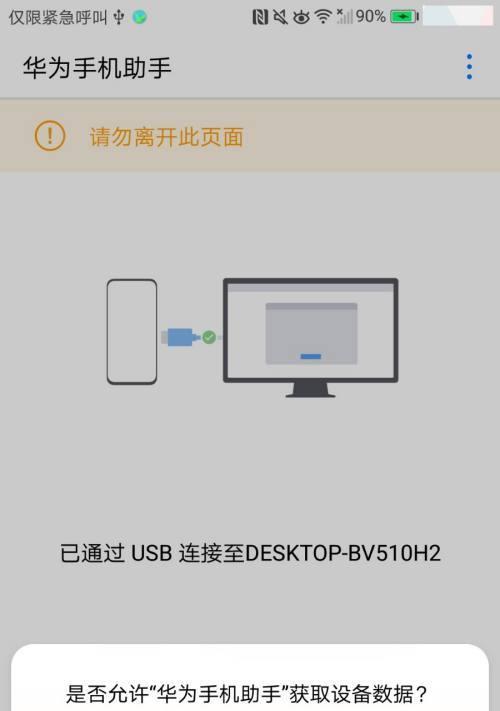
当华为设备连接到电脑但电脑无法识别时,可以尝试以下步骤:
1.检查连接线和接口
确保使用的连接线没有损坏,并且接口正常。
尝试更换一根新的USB线进行连接。
尝试使用电脑的其他USB接口。
2.更新或重新安装驱动程序
打开电脑的设备管理器,检查是否有华为设备的驱动程序,并尝试更新到最新版本。
如果没有驱动程序,可以去华为官方网站下载对应的驱动程序并安装。
3.确认电脑的设置
在电脑上打开控制面板,进入设备和打印机设置,确保已经启用了USB设备的自动播放功能。
检查电脑的BIOS设置,确保USB端口未被禁用。

如果设备可以连接,但经常断开,可以尝试以下解决方法:
1.禁用USB选择性暂停
在设备管理器中找到USBRootHub,双击进入属性设置。
在电源管理标签页中,取消勾选“允许计算机关闭此设备以节约电源”。
2.更改USB端口模式
同样在USBRootHub属性中,切换到“高级”标签页。
找到“USB端口设置”并将其设置为“高速传输”。

数据传输问题可能需要检查以下方面:
1.确认文件管理权限
确保电脑上的文件管理软件(如华为手机助手)具有相应的权限。
在电脑上进行操作时,可能需要以管理员身份运行文件管理软件。
2.调整数据传输设置
对于华为手机,进入“设置”>“关于手机”连续点击“版本号”几次,启用开发者模式。
返回设置菜单,进入“系统”>“开发者选项”>“USB配置”,选择“传输文件(MTP)”模式。
问题一:华为设备连接电脑后,电脑提示“设备驱动问题”
解决方法:访问华为官网下载并安装对应的驱动程序。如果驱动程序安装后问题依旧,可以尝试在设备管理器中卸载驱动程序后再重新安装。
问题二:电脑无法从华为设备读取数据
解决方法:在手机上打开“通知面板”,选择USB已连接的提示,选择“文件传输”模式,确保设备处于正确的数据传输模式。
问题三:连接后出现“设备已连接,但无法访问”提示
解决方法:重启电脑和华为设备,然后重新连接。如果问题未解决,检查是否有其他软件冲突或电脑的安全软件阻止了连接。
华为设备与电脑连接问题涉及多方面因素,从硬件到软件,从操作系统设置到驱动程序更新,都可能导致连接问题的产生。在遇到无法连接电脑的故障时,用户可以按照本文的步骤逐一排查和解决。通过确认连接问题类型,更新驱动程序,调整USB相关设置,用户应该能有效解决大多数连接问题。若问题依旧存在,建议联系专业的技术支持人员寻求帮助。记住,在遇到连接问题时,保持冷静,逐个排查原因,往往能够找到解决问题的办法。
标签: 解决方法
版权声明:本文内容由互联网用户自发贡献,该文观点仅代表作者本人。本站仅提供信息存储空间服务,不拥有所有权,不承担相关法律责任。如发现本站有涉嫌抄袭侵权/违法违规的内容, 请发送邮件至 3561739510@qq.com 举报,一经查实,本站将立刻删除。
相关文章

开篇核心突出:当您在享受音乐时,低音炮的嗡嗡声无疑会影响您的听觉体验,甚至可能暗示设备出现了问题。本文将深入探讨低音炮发出嗡嗡声的可能原因,并提供实用...
2025-05-10 6 解决方法

手机摄像头手柄卡住怎么办?解决方法有哪些?在当今社会,智能手机已经成为了我们日常生活中不可或缺的一部分,其中手机摄像头更是我们记录生活、分享快乐的...
2025-05-08 8 解决方法

随着智能手机技术的不断进步,手机摄像头已成为我们日常生活中不可或缺的一部分。然而,不少用户会遇到手机摄像头按压才显示的问题,这不仅影响了拍摄体验,还可...
2025-05-03 16 解决方法

随着科技的快速发展,智能手机已成为我们日常生活中不可或缺的一部分。作为小米旗下的一款高端智能手机,小米11在市场上受到了广泛的好评。然而,随着使用时间...
2025-05-02 12 解决方法
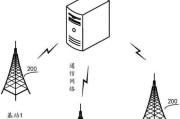
在当今数字化时代,人们越来越依赖于各种电子设备以获取信息与娱乐。奥歌机顶盒作为一款流行的媒体播放设备,深受用户喜爱。然而,面对技术问题,如“无法搜索基...
2025-04-21 19 解决方法
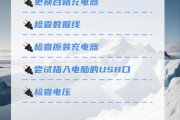
在我们日常生活中,智能手机、平板电脑、笔记本电脑等电子产品几乎成为了不可或缺的工具,而它们的运行离不开充电器的供电。但当面对充电器不充电的情况时,很多...
2025-04-19 15 解决方法